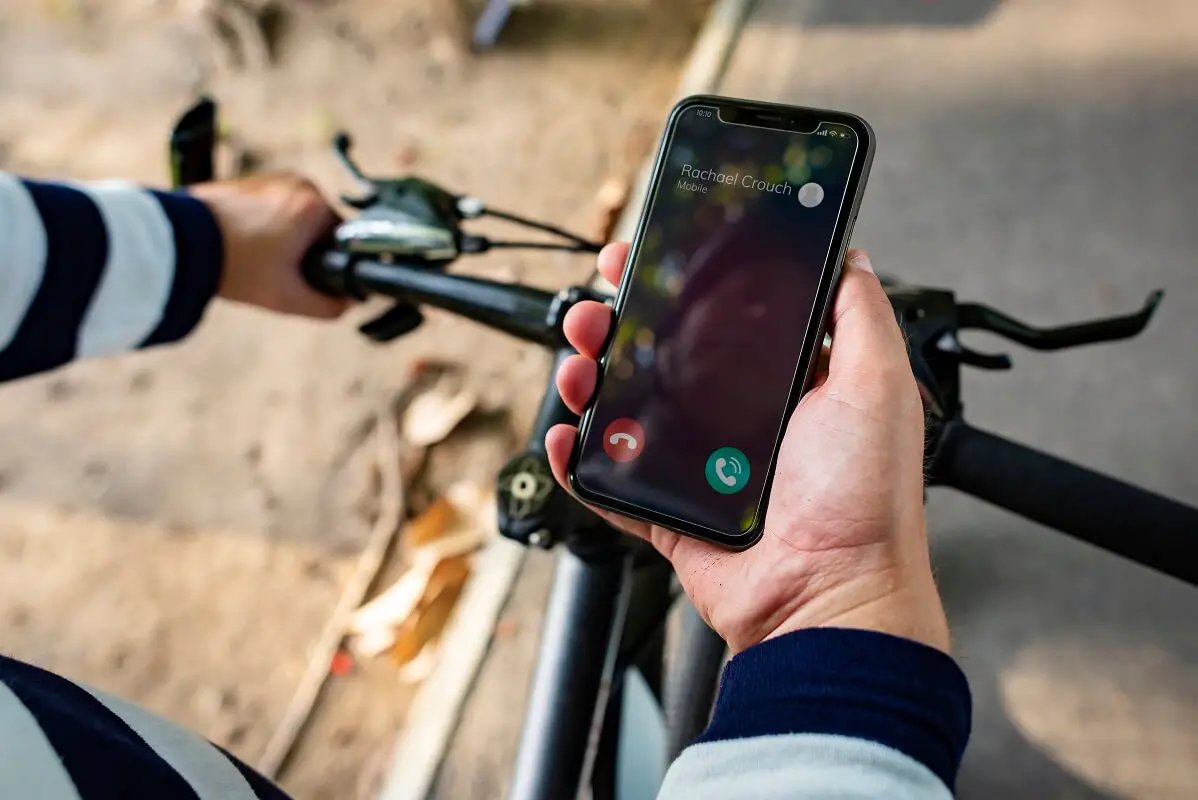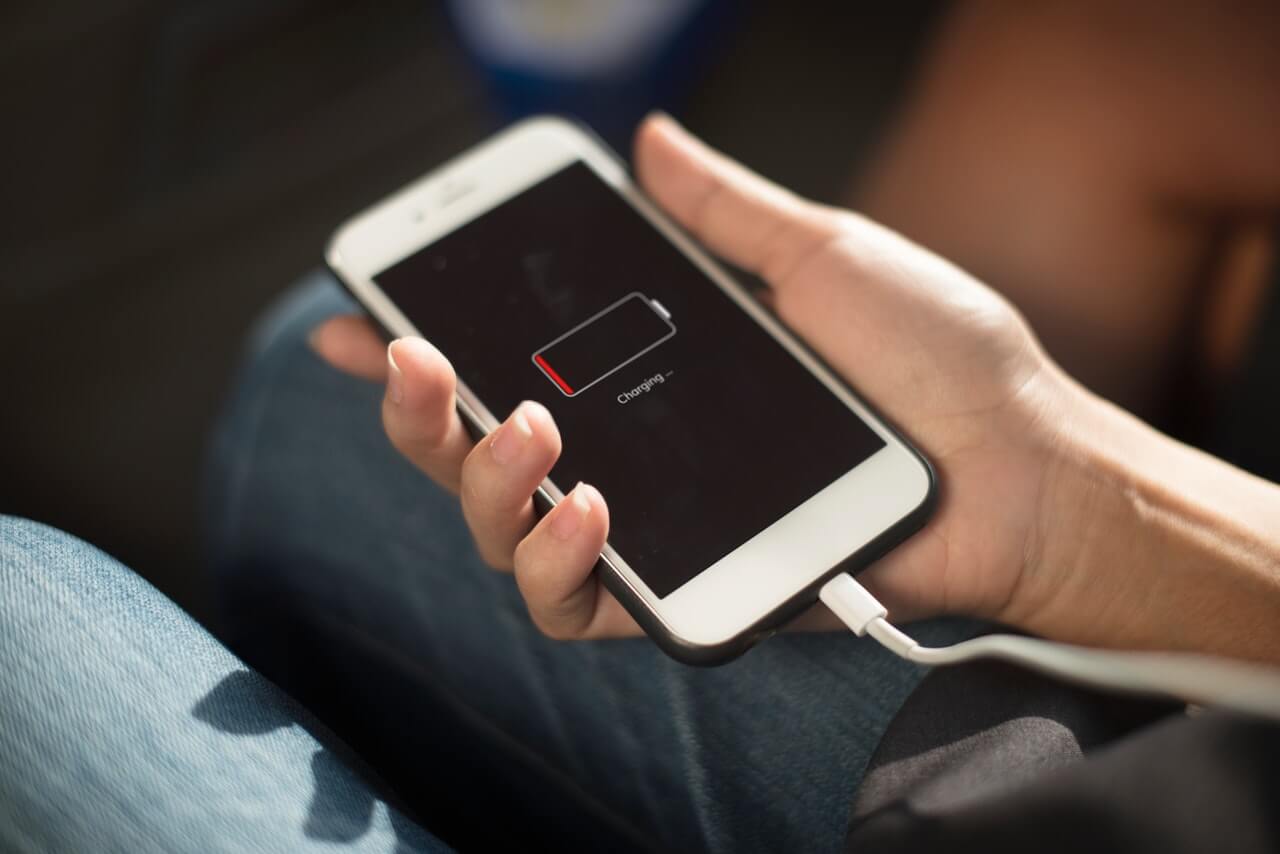هاتفك العزيز تعرّض لحادث مؤسف! نسيتَ – لأي سبب – رقم كود الدخول، وحينها تُسد الحياة بأكملها في وجهك؛ إذ تتمتّع أنظمة تشغيل آبل بخصوصية بالغة وفريدة من نوعها تجعلها تضيّق فرص استعمال هاتفك من قِبل أحدٍ غيرك.
أو إنك – لأي سبب كذلك – ترغب في بيع هاتفك وتحتاج إلى طريقة فرمتة الايفون لحذف كل البيانات الخاصة بك من عليه بحيث يستحيل على المالك التالي للجوال أن يطّلع عليها أو يسترجعها.
لا يهمّ السبب الذي يدفعك إلى إعادة ضبط المصنع كثيرًا الآن، بقدر ما يهمّنا مساعدتك لإنجازه على الوجه الصحيح للإجابة على تساؤل كيف افرمت الايفون بشكل يحفظ لك وقتك وخصوصيتك.
لكن قبل تطرّقنا للعمل الثقيل، بالطبع لا تريد أن تفقد كل ذكرياتك وبياناتك الشخصية الثمينة. لذا فمن الضروري عليك أن تتّخذ بعض الإجراءات الاحترازية قبل إعادة ضبط المصنع لهاتفك. وأهمها عمل نسخ إحتياطي لكل البيانات والمعلومات المحفوظة إما برفعها وحفظها إلى خدمة التخزين السحابي الخاصة بالآيفون iCloud أو Google Drive.
طريقة عمل نسخ احتياطي للآيفون باستعمال iCloud
تشتمل إجراءات النسخ الاحتياطي على المعلومات والبيانات بالغة الأهمية في جوالك كالصور والمقاطع المرئية وجهات الاتصال ورسائل الهاتف وبريدك الإلكتروني والتطبيقات وغيرها.
يمكنك القيام بهذه العملية من خلال التوجّه إلى الإعدادات > iCloud > تخزين ونسخ احتياطي وقم بإدخال معرّف حسابك على آبل ورمزك السرّي إذا لزم الأمر.
تأكّد من أن هاتفك موصول بالشاحن، ومتصل بشبكة انترنت wifi قوية، وبالطبع أنك لا تستخدمه في أثناء هذه العملية.
ملحوظة:
– بشكل مبدئي، تمنحك شركة Apple سعة 5 غيغا بايت مجانية على خدمة التخزين iCloud عند شرائك الهاتف. أما إذا كانت بيانات هاتفك تزيد عن هذا الرقم، فلديك حلّان:
الحل الأول: شراء خطة سعة تخزينية جديدة من الشركة.
تقدّم Apple خططًا منوّعة لسعات التخزين الجديدة تتراوح بين 50 غيغا بايت إلى 2 تيرابايت. بمجرد اشتراكك في هذه الخدمة تتم الترقية إليها على الفور، ويوافق تاريخ الدفع الشهري تاريخ الأول.
يمكنك مشاركة هذه السعة مع أفراد عائلتك أو أصدقائك. وإذا كانت لديك سعة تخزينية أكبر مما تحتاج، فبمقدورك خفض خطة سعة التخزين في أيّ وقت. وتصلك رسالة على بريدك الإلكتروني التعريفي المسجّل في هاتفك لتذكيرك بميعاد عملية الدفع المقبلة.
يمكنك التعرّف على خطط شراء سعات التخزين في منطقتك.
الحل الثاني: رفع بياناتك إلى حسابك على Google drive.
كيفية عمل نسخ احتياطي لبيانات هاتفك الآيفون باستخدام Google Drive
يمكنك استعمال خدمة الرفع والنسخ الاحتياطي المقدّمة من Google لتخزين بياناتك (الصور وجهات الاتصال والروزنامة).
- قم بتحميل وتثبيت تطبيق Google Drive على هاتفك الآيفون.
- بعد الانتهاء من التثبيت، افتح التطبيق واضغط على علامة (يسمّونها قائمة الهامبورغر – Hamburger Menu حيث يشبه شكلها – بطريقةٍ ما – طبقات الهامبورغر… غريب، أليس كذلك؟).
- اختر علامة الإعدادات (على هيئة ترس تحريك)، اختر Backup، ثم اضغط زر بدء الـ backup.
- اترك الهاتف وجد شيئًا تفعله حتى ينتهي.
ملحوظة:
- تأكّد أنك قمت بتثبيت تطبيق Google Photos كذلك لرفع وتخزين الصور. وهناك ستجدها بدقّتها وجودتها الأصلية ويمكنك التعديل عليها لاحقًا إذا أردت.
- ستجد الفعاليات المدرجة في الروزنامة محفوظة في تطبيق Google Calendar.
- تأكّد أن هاتفك متصل بشبكة إنترنت جيدة. لا نريد تعطيلًا هنا!
- إذا كنت تحفظ صورك الأساسية على هاتفك في ألبومات، فلن يتم رفعها إلى Google Photos.
- لن يتم رفع المناسبات والفعاليات الخاصة بتطبيقات مثل Facebook و Exchange إلى تطبيق Google Calendar.
والآن وقد ربطت الأحزمة… فليبدأ الجِد.
كيف افرمت الايفون من الهاتف نفسه
بعد الانتهاء من عملية الرفع والتخزين – Backup، اذهب إلى قائمة الإعدادات > عام > إعادة تعيين > مسح جميع المحتويات والإعدادات > مسح الـ iPhone (لا تقلق، كل شيء بأمان ولن تفقد شيئًا!)
هل أخبرتك بأنه ينبغي أن يكون الهاتف موصولًا بالشاحن إبّان هذه الخطوة؟ حسنًا… الآن أخبرك. تأّكّد من توصيله بالشاحن أو أن شحنه يزيد عن 50%.
انتظر حتى تنتهي عملية الحذف، وبعدها يقوم الهاتف بالفتح من تلقاء نفسه… وها أنت ذا!
كيف افرمت الايفون من الكمبيوتر عبر الـ iTunes
في حال أنك ترغب في إعادة ضبط المصنع من خلال جهاز الحاسوب عبر الـ iTunes، فلا بأس… اتّبع الخطوات الآتية:
- قم بتوصيل هاتفك بتوصيلة USB إلى الحاسب، وافتح الـ iTunes. إذا لم تكن تمتلك تطبيق الـ iTunes على حاسوبك، فقم بتحميله من الموقع الرسمي لشركة آبل.
- سيظهر لك اسم هاتفك على يسار الشاشة في خانة الأجهزة المتّصلة. انقر لاختياره.
- اختر تشغيل وضع الطيران. انتبه إلى ضرورة هذه الخطوة حتى لا تتلقى اتصالًا أو يقع أي حادث قد يفسد العملية برمّتها.
- اضغط على Restore.
- سيطلب منك آيتيونز بتهذيب في أخذ نسخة من البيانات على هاتفك والاحتفاظ بنسخة على الحاسب الآلي نفسه. وافق بالضغط على Backup now.
- بعدها ستظهر لك رسالة تتأكّد من رغبتك في فرمتة الآيفون وإعادة ضبط المصنع. اختر Restore and update.
- بعد عدّة دقائق، يقوم الهاتف بالغلق والفتح عدة مرات. تستغرق هذه العملية ساعة تقريبًا، فقم بتصفّح موقع Fixaha ريثما ينتهي. وبعد الانتهاء ستجده نظيفًا وخاليًا.
إذا أردت استرجاع البيانات، فقم بمزامنته مع آيتيونز لاستعادة البيانات والإعدادات القديمة، ولو واجهت خطأ ما أثناء الاستعادة؛ أنصحك بالاطلاع على مقال حل مشاكل الأخطاء المزعجة التي تواجهك أثناء استعادة الآيفون.
طريقة فرمتة الايفون وهو مقفل
لكن، لا تكون الأمور دائمًا بهذه السهولة. إذ ربما يكون هاتفك مغلقًا ولا يمكنك الدخول إليه لنسيانك الرقم السرّي على سبيل المثال. حيث تقوم بإدخال الرقم السري لأكثر من مرة بشكل خاطئ.
ساعتها ستحتاج إلى الاطلاع على مقال هل نسيت رمز الايفون الخاص بك؟ إليك كيفية تعيينه للقيام بالتصرف الأمثل.
أما لو كنت لا تريد تعيين رمز مرور الآيفون؛ فلعلك الآن تتساءل كيف افرمت الايفون وهو مقفل في هذه الحالة؟ اجلب حاسوبك واتّبع الخطوات التالية:
- قم بوضع الهاتف على وضعية Recovery mode حيث تظهر على الشاشة علامة توصيل الهاتف بالـ iTunes.
- وصّل الهاتف بالحاسب من خلال توصيلة الـ USB.
- سيبدأ الآيتيونز في التعرّف على هاتفك (قل مرحبًا!). ويخبرك بأن الهاتف الموصّل في وضعية القفل ولابد من عمل استرجاع – Restore.
- تظهر لك نافذة مبوبة، قم باختيار Restore iphone. ثم من النافذة الجديدة اختر Restore and update.
- انقر بالموافقة على الشروط والأحكام. والآن يقوم الآيتونز بتحميل سوفت وير جديد لهاتفك.
- بعد الانتهاء، سيقوم الهاتف بالفتح من جديد. وسيكون كما اقتنيته أول مرة.
كيفية إدخال الآيفون في وضعية الـ Recovery mode
– إذا كان هاتفك 6s أو من الإصدارات الأقدم: فأطِل الضغط على زرّي الإغلاق والهوم معًا حتى تجد شاشة الـ recovery mode.
– إذا كان هاتفك ذا إصدار أحدث: فأطِل الضغط على زرّي الإغلاق وخفض الصوت معًا حتى تظهر لك الشاشة المطلوبة.
ملحوظة:
في هذه الخطوة بعد إتمام طريقة فورمات الايفون وهو مقفل، إذا لم تكن تمتلك backup لبيانات هاتفك من قبل، فقد فقدتها للأسف.
أما إذا كنت قد قمت برفع وتخزين بياناته على icloud. فقم باسترجاعها من خلال الـ iTunes بعد انتهائك من عمل الـ Restore.
طريقة فرمتة الايفون وهو مقفل بدون كمبيوتر
والآن إذا كانت الأمور أكثر تعقيدًا في حالتك ولا تمتلك حاسوبًا في الوقت الحالي لإعادة ضبط الآيفون الخاص بك وهو على وضعية التعطيل، فلازال هناك منفذ لحسن الحظ. فيمكنك إعادة ضبط المصنع من خلال iCloud، وتحتاج في هذه الطريقة إلى شيئين أساسين:
الأول: أن تكون قد فعّلت خاصية Find my iphone على هاتفك.
الثاني: أن يكون بحوزتك في الوقت الحالي آيفون أو آيباد متصل بالانترنت.
وإليك خطوات عمل فورمات للآيفون وهو مغلق بدون حاسوب…
- اذهب إلى عنوان موقع iCloud.
- تظهر لك قائمة تحوي كل الأجهزة التي يعمل بها بريد الـ iCloud الذي أدخلته، اختر الجهاز الذي ترغب في إعادة ضبطه.
- من النافذة التي ستظهر أمامك، اختر Erase iphone.
- أجِب على أسئلة الأمان التي اخترتها مسبقًا أثناء ضبطك الأول للهاتف بعد شرائه.
والآن أخبرنا في التعليقات أي الطرق السابقة أجابت عن تساؤلك كيف افرمت الايفون ونجحت في ذلك.